헤더 설정 방법: 먼저 "페이지 레이아웃"을 클릭하고 "페이지 설정"을 찾아 "제목 인쇄"를 클릭한 다음 "상단 제목 행" 입력 상자에 "$1:$1"을 입력하고 확인 버튼을 클릭하세요.

이 기사의 운영 환경: Windows 7 시스템, Microsoft Office Excel 2010 버전, Dell G3 컴퓨터.
헤더 설정 방법:
1. 설정해야 하는 EXCEL 테이블을 열고 위 탭 표시줄에서 "페이지 레이아웃"을 클릭한 다음 "페이지 설정"을 찾아 "인쇄 제목"을 클릭하여 인쇄 내용을 입력합니다. 제목 설정 인터페이스.
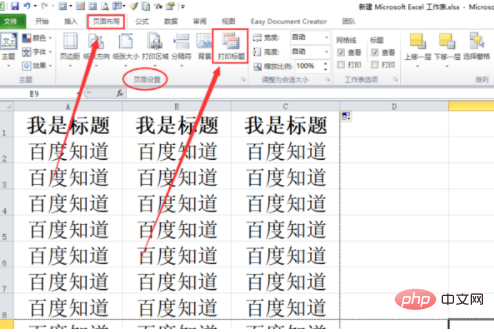
2. "상단 제목 행" 입력 상자에 $1:$1을 입력하고(첫 번째 행을 제목 행으로 설정) 아래 "확인" 버튼을 클릭합니다.
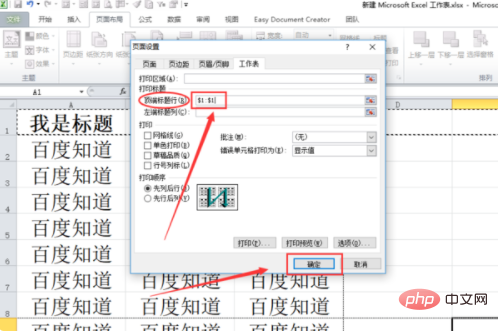
3. 양식으로 돌아가서 키보드의 "Ctrl+P"를 눌러 "인쇄 미리보기"를 열고 첫 페이지의 헤더가 성공적으로 인쇄되었는지 확인하세요.
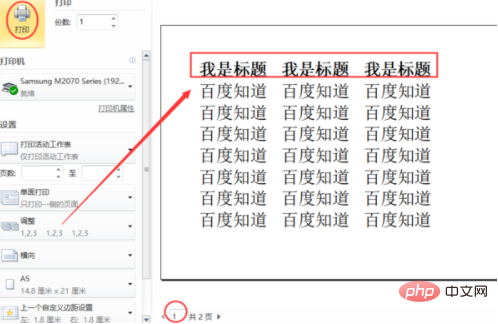
4. 두 번째 페이지를 넘기면 헤더도 성공적으로 인쇄될 수 있고 헤더가 성공적으로 설정되었는지 확인합니다.
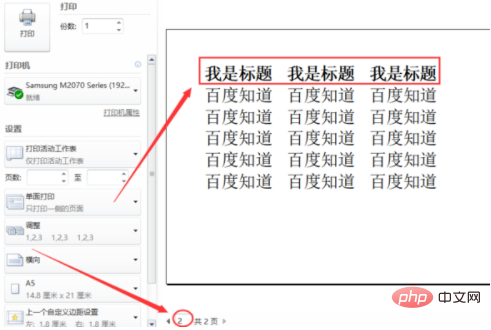
관련 학습 권장 사항: excel 튜토리얼
위 내용은 헤더 설정 방법의 상세 내용입니다. 자세한 내용은 PHP 중국어 웹사이트의 기타 관련 기사를 참조하세요!